So entfernen Sie die Sperre eines iPhone 6
Ihr iPhone kann auf verschiedene Arten „gesperrt“ werden. Der erste tritt immer dann auf, wenn der Bildschirm ausgeschaltet wird. Wenn auf Ihrem iPhone ein Passcode oder eine Touch ID-Sperre aktiviert ist, müssen Sie diese Entsperrmethode nach dem Aufwecken des Bildschirms verwenden, bevor Sie auf eine Ihrer Apps zugreifen können.
Die zweite Möglichkeit, ein iPhone als "gesperrt" zu bezeichnen, besteht darin, dass sich der Bildschirm nicht dreht. Dies geschieht, wenn die „Portrait Orientation Lock“ aktiviert ist. Dadurch wird der Bildschirm gezwungen, im Hochformat zu bleiben, unabhängig davon, wie Sie das Gerät halten. In der folgenden Anleitung finden Sie drei verschiedene Methoden, mit denen Sie jede dieser Sperren von Ihrem Gerät entfernen können.
Alle folgenden Schritte wurden auf einem iPhone 6 Plus in iOS 9.3 ausgeführt. Dieselben Schritte funktionieren auch für andere iPhone-Modelle mit iOS 9 oder höher. Beachten Sie, dass wenn Sie ein iPhone-Modell ohne Touch ID haben, das Menü einfach Passcode anstelle von Touch ID & Passcode heißt.
Methode 1 - Entfernen eines Passcodes auf dem iPhone 6
Beachten Sie, dass Sie zum Ausführen dieser Schritte den aktuellen Passcode auf dem iPhone kennen müssen.
- Tippen Sie auf das Symbol Einstellungen .
- Wählen Sie die Option Touch ID & Passcode .
- Geben Sie den Passcode ein.
- Scrollen Sie nach unten und tippen Sie auf die Schaltfläche Passcode ausschalten .
- Bestätigen Sie, dass Sie verstehen, was passieren wird, wenn Sie Ihren Passcode entfernen, und tippen Sie dann auf die Schaltfläche Ausschalten .
- Geben Sie den Passcode erneut ein.

Methode 2 - Deaktivieren der Touch ID auf dem iPhone 6
- Tippen Sie auf das Symbol Einstellungen.
- Tippen Sie auf die Option Touch ID & Passcode .
- Geben Sie den Passcode ein (falls einer gerade eingestellt ist).
- Tippen Sie auf die Schaltfläche rechts neben iPhone Unlock, um es auszuschalten.
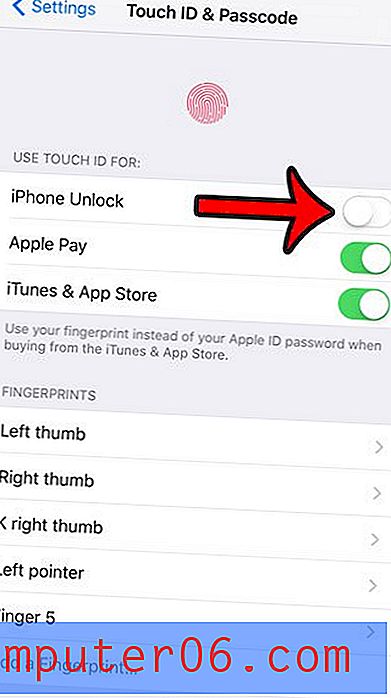
Methode 3 - Deaktivieren der Hochformat-Orientierungssperre auf einem iPhone 6
- Wischen Sie vom unteren Bildschirmrand nach oben.
- Tippen Sie auf das Schlosssymbol in der oberen rechten Ecke des Menüs.
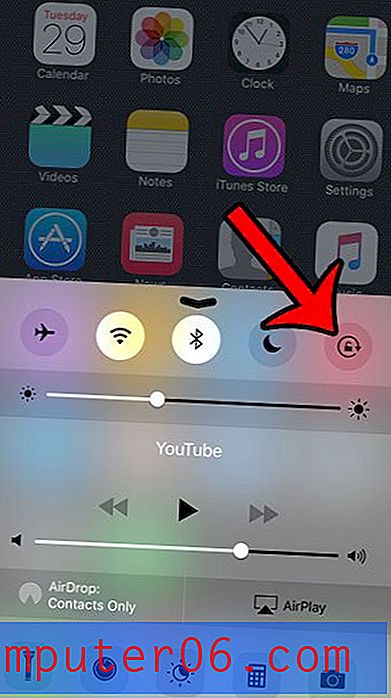
Für weitere Informationen zu einer dieser Methoden (einschließlich Bilder für jeden Schritt) klicken Sie auf den entsprechenden Link unten -
So deaktivieren Sie einen iPhone 6 Passcode
So deaktivieren Sie das iPhone Entsperren über Touch ID auf einem iPhone 6
So deaktivieren Sie die Portrait Orientation Lock auf einem iPhone 6



